win7如何更改来宾账户密码?我们的电脑有的时候会被朋友借用,这个时候我们可以开启来宾账号来给他们使用。有用户开启的来宾账号想要去修改下账号密码,很多小伙伴不知道怎么详细操作,小编下面win7系统更改来宾账户密码的方法详细讲解,如果你感兴趣的话,跟着小编一起往下看看吧!

1、首先我们在桌面上找到计算机,右键选中它,打开管理设置。
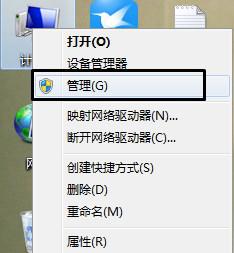
2、根据下图位置找到Guest。
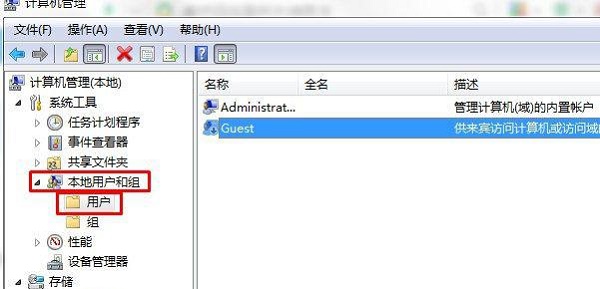
3、右键选中它,点击设置密码。
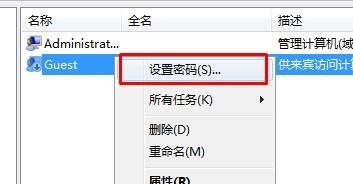
4、然后在下图位置设置密码,最后点击确定即可。
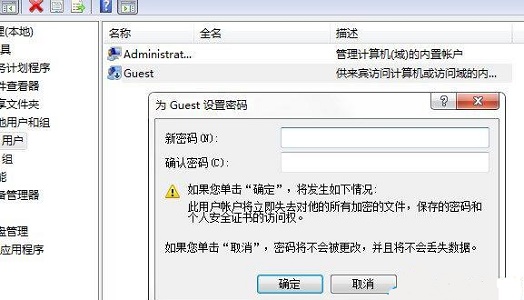
以上就是【win7如何更改来宾账户密码-win7系统更改来宾账户密码的方法详细讲解】全部内容了,更多精彩教程尽在本站!
以上是win7如何更改来宾账户密码的详细内容。更多信息请关注PHP中文网其他相关文章!




